Trang này cung cấp hướng dẫn thiết lập và hiệu chỉnh theo các yêu cầu hiệu chỉnh sự hiện diện đối với những thiết bị chạy Android 14 trở lên.
Thông tin khái quát
Để đảm bảo các thiết bị thông minh của người dùng hoạt động hiệu quả với nhau, điều quan trọng là tất cả các thiết bị trong hệ sinh thái Android đều có thể xác định khoảng cách tương đối giữa các thiết bị. Android 14 đưa ra các yêu cầu về việc hiệu chỉnh sự hiện diện. Các yêu cầu này nêu rõ hiệu suất chấp nhận được của các công nghệ vô tuyến hiện có, chẳng hạn như UWB, Wi-Fi và BLE được dùng để xác định khoảng cách. Trang này mô tả các tiêu chuẩn hiệu chuẩn mà thiết bị phải tuân thủ để đảm bảo khả năng tương tác giữa các thiết bị trong hệ sinh thái.
Thiết bị tham chiếu
Để hiệu chỉnh thiết bị cho phù hợp với các yêu cầu về sự hiện diện, hãy sử dụng một trong các thiết bị tham chiếu sau đây cho tất cả các hoạt động hiệu chỉnh.
- (Đề xuất) Điện thoại Pixel
- Nếu không dùng điện thoại Pixel, hãy sử dụng thiết bị có cùng thương hiệu và kiểu máy với thiết bị đang được kiểm thử.
Kiểu dáng thiết bị
Việc hiệu chỉnh sự hiện diện là rất quan trọng đối với các thiết bị Android thuộc mọi hệ số hình dạng. Đối với các hệ số hình dạng khác ngoài điện thoại di động, để xác định chế độ thiết lập hiệu chuẩn phù hợp cho thiết bị, hãy xem xét cách người dùng cầm điện thoại di động (thiết bị tham chiếu) khi tương tác với thiết bị đang thử nghiệm (DUT). Ví dụ: khi hiệu chỉnh TV, hãy đặt TV và điện thoại di động ở khoảng cách thích hợp với nhau và hướng thiết bị di động sao cho thiết bị này hướng về phía trước và chính giữa màn hình TV.
Yêu cầu về UWB
Phần này mô tả cách hiệu chỉnh thiết bị để đáp ứng các yêu cầu sau đây về UWB trong CDD.
Nếu các hoạt động triển khai thiết bị có phần cứng UWB, thì:
- [C-1-6] PHẢI đảm bảo các phép đo khoảng cách nằm trong khoảng +/-15 cm đối với 95% phép đo trong môi trường tầm nhìn thẳng ở khoảng cách 1 m trong buồng không phản xạ.
- [C-1-7] PHẢI đảm bảo rằng giá trị trung vị của các phép đo khoảng cách ở 1m so với thiết bị tham chiếu nằm trong khoảng [0,75m, 1,25m], trong đó khoảng cách thực tế được đo từ cạnh trên của DUT khi giữ mặt lên và nghiêng 45 độ.
Thiết lập chế độ hiệu chuẩn UWB
Hãy sử dụng chế độ thiết lập sau đây để hiệu chỉnh thiết bị nhằm đáp ứng các yêu cầu về UWB.
Yêu cầu chung về việc thiết lập
Bạn cần có 2 thiết bị có phần cứng UWB, một thiết bị là DUT và một thiết bị là thiết bị tham chiếu.
Bạn cần có 2 chân máy để giữ các thiết bị.
DUT và thiết bị tham chiếu phải được đặt cách nhau 1 mét trong môi trường tầm nhìn thẳng trong một buồng không phản xạ. Cả hai thiết bị phải được đặt ở hướng dọc và màn hình hướng ra phía ngoài.
Hình 1 và Video 1 minh hoạ một ví dụ về chế độ thiết lập hiệu chuẩn UWB.
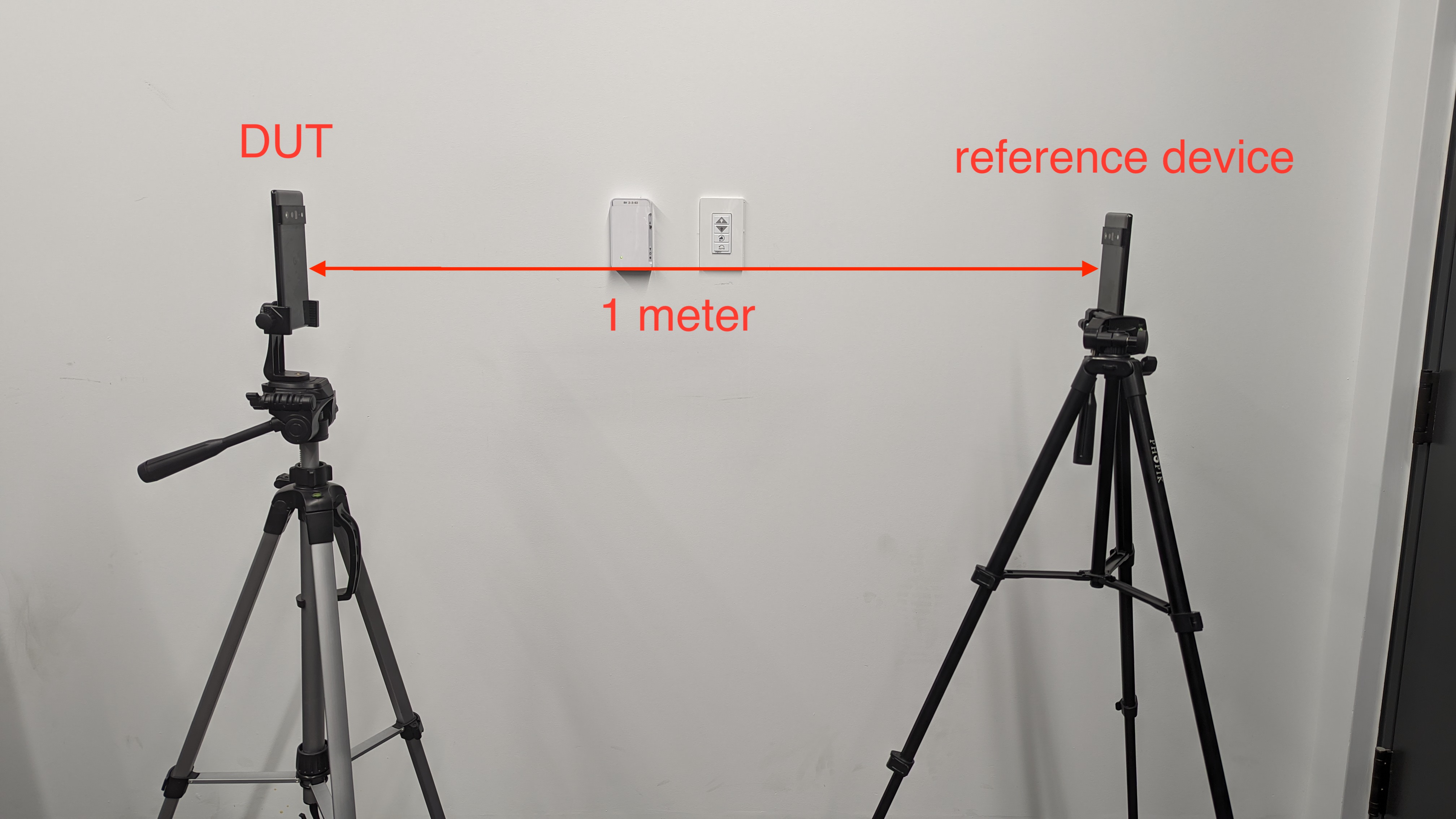
Hình 1. Thiết lập tham chiếu để hiệu chỉnh UWB.
Video 1. Thiết lập tham chiếu để hiệu chỉnh UWB.
Yêu cầu [C-1-6] và [C-1-7]
Để xác minh việc tuân thủ các yêu cầu [C-1-6] và [C-1-7], hãy chạy trường hợp kiểm thử CTS nhiều thiết bị RangingMeasurementTest#test_distance_measurement_accuracy để đo khoảng cách. Đây là một bài kiểm thử CTS thủ công.
run cts -m CtsUwbMultiDeviceTestCase_RangingMeasurementTests -t RangingMeasurementTest#test_distance_measurement_accuracyNếu bạn có nhiều hơn 2 thiết bị kết nối với máy chủ CTS, hãy chỉ định mã nhận dạng DUT và mã nhận dạng thiết bị tham chiếu trong lệnh run cts.
run cts -m CtsUwbMultiDeviceTestCase_RangingMeasurementTests -t RangingMeasurementTest#test_distance_measurement_accuracy --shard-count 2
-s DUT_ID -s REFERENCE_DEVICE_IDTrường hợp kiểm thử CTS nhiều thiết bị sẽ bắt đầu một phiên đo khoảng cách UWB giữa DUT và thiết bị tham chiếu, đồng thời thực hiện 1.000 phép đo bằng DUT. Sau đó, quy trình kiểm thử sẽ tự động xử lý các phép đo và xác định xem thiết bị có vượt qua hay không bằng cách thực hiện những việc sau:
- Sắp xếp 1.000 phép đo theo thứ tự tăng dần.
- Tính phạm vi là [phạm vi = phép đo thứ 975 – phép đo thứ 25].
- Báo cáo phạm vi trong kiểm thử CTS nhiều thiết bị. Để vượt qua, phạm vi phải nhỏ hơn 30 cm.
- Báo cáo giá trị trung bình (thứ 500) trong kiểm thử CTS trên nhiều thiết bị. Để vượt qua, giá trị phải nằm trong khoảng [0,75 m, 1,25 m].
Yêu cầu về Mạng nhận biết thiết bị lân cận qua Wi-Fi
Phần này mô tả cách hiệu chỉnh thiết bị để đáp ứng các yêu cầu về Mạng nhận biết lân cận (NAN) qua Wi-Fi trong CDD(được chụp nhanh tại đây):
Nếu các thiết bị hỗ trợ giao thức Mạng nhận biết lân cận (NAN) qua Wi-Fi bằng cách khai báo
PackageManager.FEATURE_WIFI_AWAREvà Vị trí Wi-Fi (Thời gian trọn vòng Wi-Fi – RTT) bằng cách khai báoPackageManager.FEATURE_WIFI_RTT, thì các thiết bị đó:
[7.4.2.5/H-1-1] PHẢI báo cáo chính xác phạm vi trong vòng +/-1 mét ở băng thông 160 MHz tại phân vị thứ 68 (theo tính toán bằng Hàm phân phối tích luỹ), +/-2 mét ở băng thông 80 MHz tại phân vị thứ 68, +/-4 mét ở băng thông 40 MHz tại phân vị thứ 68 và khoảng cách +/-8 mét ở băng thông 20 MHz tại phân vị thứ 68 ở khoảng cách 10 cm, 1 m, 3 m và 5 m, như quan sát được bằng
WifiRttManager#startRangingAPI Android.[7.4.2.5/H-SR] CẦN BÁO CÁO PHẠM VI CHÍNH XÁC TRONG KHOẢNG +/-1 mét ở băng thông 160 MHz tại phân vị thứ 90 (theo tính toán bằng Hàm phân phối tích luỹ), +/-2 mét ở băng thông 80 MHz tại phân vị thứ 90, +/-4 mét ở băng thông > 40 MHz tại phân vị thứ 90 và +/-8 mét ở băng thông 20 MHz tại phân vị thứ 90 ở khoảng cách 10 cm, như quan sát được bằng
WifiRttManager#startRangingAPI Android.
Yêu cầu [7.4.2.5/H-1-1]
Để xác minh việc tuân thủ yêu cầu [7.4.2.5/H-1-1]:
Cài đặt (nếu chưa cài đặt trước đó) và mở ứng dụng CTS Verifier (CTS-V) trên cả DUT và thiết bị tham chiếu. Bạn có thể tìm thấy kiểm thử CTS-V cho yêu cầu này trong phần Kiểm thử sự hiện diện > Kiểm thử độ chính xác của NAN.
Đặt DUT ở khoảng cách thử nghiệm là 10 cm so với thiết bị tham chiếu, không có vật cản nào giữa hai thiết bị.
Trên màn hình kiểm thử của thiết bị tham chiếu, hãy đảm bảo rằng bạn đã đánh dấu vào hộp Is reference device (Đây là thiết bị tham chiếu), sau đó nhấn vào Start publishing (Bắt đầu xuất bản).
Chọn khoảng cách kiểm thử là 10 cm trong hoạt động CTS-V trên DUT, rồi nhấn vào Bắt đầu kiểm thử. Sau đó, CTS Verifier sẽ thực hiện 100 phép đo khoảng cách, đồng thời tính toán và ghi lại phạm vi của các phép đo vào nhật ký CTS-V. Khi quá trình kiểm thử hoàn tất, hãy xác minh xem dải tính toán có nằm trong dải dự kiến trong ứng dụng CTS Verifier trên DUT hay không.
Lặp lại các bước từ 1 đến 4 cho các khoảng cách kiểm thử khác là 1 m, 3 m và 5 m. Bài kiểm thử sẽ đạt nếu phạm vi của tất cả khoảng cách kiểm thử nằm trong phạm vi dự kiến. Nếu không, các khoảng cách kiểm thử mà hoạt động kiểm thử không thành công sẽ xuất hiện trên màn hình CTS-V.
Yêu cầu về RSSI của BLE
Phần này mô tả cách hiệu chỉnh thiết bị để đáp ứng các yêu cầu về RSSI BLE được chụp nhanh từ CDD:
Nếu các quy trình triển khai thiết bị khai báo
FEATURE_BLUETOOTH_LE, thì chúng sẽ:
- [C-10-1] PHẢI có các phép đo RSSI nằm trong khoảng +/-9 dBm cho 95% các phép đo ở khoảng cách 1 m so với một thiết bị tham chiếu truyền ở
ADVERTISE_TX_POWER_HIGHtrong môi trường không bị che khuất.- [C-10-2] PHẢI bao gồm các điểm điều chỉnh Rx/Tx để giảm độ lệch trên mỗi kênh, sao cho các phép đo trên mỗi kênh trong số 3 kênh, trên mỗi ăng-ten (nếu dùng nhiều ăng-ten) nằm trong khoảng +/-3 dBm của nhau đối với 95% số phép đo.
- [C-10-3] PHẢI đo lường và bù đắp độ lệch Rx để đảm bảo RSSI BLE trung bình là -55 dBm +/-10 dBm ở khoảng cách 1 m so với thiết bị tham chiếu truyền ở
ADVERTISE_TX_POWER_HIGH.- [C-10-4] PHẢI đo lường và bù đắp độ lệch Tx để đảm bảo RSSI BLE trung bình là -55 dBm +/-10 dBm khi quét từ một thiết bị tham chiếu được đặt ở khoảng cách 1 m và truyền ở
ADVERTISE_TX_POWER_HIGH.
Thiết lập hiệu chuẩn
Hãy sử dụng chế độ thiết lập sau để hiệu chỉnh thiết bị nhằm đáp ứng các yêu cầu về RSSI BLE.
Yêu cầu chung về việc thiết lập
- Để có kết quả tối ưu, hãy sử dụng phòng không dội âm để giảm thiểu sự can thiệp vào các phép đo. Nếu không sử dụng phòng không dội âm, hãy thiết lập 2 chân máy giữ thiết bị tham chiếu và thiết bị DUT cách mặt đất 1,5 mét, với khoảng trống tương tự từ trần nhà.
- Bạn cần có 2 chân máy gắn vào giá đỡ thiết bị.
- Sử dụng chân máy có càng ít kim loại càng tốt.
- Sử dụng giá đỡ thiết bị có càng ít kim loại càng tốt. Bạn có thể dùng một lò xo kim loại nhỏ.
- Không được có vật bằng kim loại trong vòng 1 m tính từ DUT và thiết bị tham chiếu.
- Thiết bị tham chiếu và tất cả DUT PHẢI được sạc đủ để hoàn thành các bài kiểm thử.
- Bạn PHẢI rút phích cắm của thiết bị tham chiếu và DUT hiện tại trong quá trình kiểm thử.
- Thiết bị tham chiếu và DUT KHÔNG ĐƯỢC có vỏ, dây cáp được gắn hoặc bất kỳ thứ gì khác được gắn có thể ảnh hưởng đến hiệu suất tần số vô tuyến (RF).
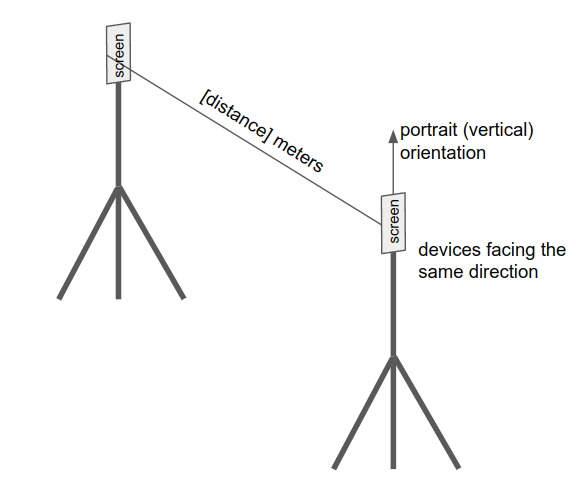
Hình 2. Thiết lập tham chiếu để hiệu chuẩn BLE
Yêu cầu [C-10-1]
Để xác minh việc tuân thủ yêu cầu [C-10-1]:
Cài đặt (nếu chưa cài đặt trước đó) và mở ứng dụng CTS Verifier (CTS-V) trên cả DUT và thiết bị tham chiếu. Bạn có thể tìm thấy bài kiểm thử CTS-V cho yêu cầu này trong phần Kiểm thử sự hiện diện > Kiểm thử độ chính xác RSSI BLE.
Đặt DUT ở khoảng cách kiểm thử 1 m so với thiết bị tham chiếu, theo chế độ thiết lập hiệu chuẩn BLE.
Nhấn vào Start advertising (Bắt đầu quảng cáo) trên thiết bị tham chiếu, sau đó làm theo hướng dẫn trên màn hình DUT để nhập mã nhận dạng thiết bị dành riêng cho thiết bị tham chiếu. Mã này sẽ xuất hiện trên thiết bị tham chiếu sau khi quảng cáo bắt đầu. Nhấn vào Bắt đầu kiểm thử trên DUT.
Khi quá trình thu thập dữ liệu hoàn tất (1000 lần quét được thu thập trên DUT), thử nghiệm sẽ tự động vượt qua hoặc không vượt qua, tuỳ thuộc vào phạm vi được tính toán. Để vượt qua, phạm vi phải nhỏ hơn hoặc bằng 18 dBm.
Yêu cầu [C-10-2]
Để xác minh yêu cầu [C-10-2]. Nhà cung cấp chip có thể đo độ phẳng của kênh và xác định sự khác biệt giữa các lõi và kênh. Sau đây là các mẹo về cách xác định vấn đề với các lõi chưa được hiệu chỉnh và các kênh chưa được hiệu chỉnh. Đây là 2 nguyên nhân có thể gây ra sự chênh lệch lớn về RSSI.
Lõi chưa được hiệu chỉnh
Nếu ăng-ten BT trên một thiết bị có nhiều lõi, thì các lõi đó có thể có các chế độ hiệu chuẩn khác nhau. Đo một số chỉ số (ít nhất là 1 phút) và kiểm tra dữ liệu quét. Nếu bạn thấy một mẫu tương tự như mẫu trong Hình 3, có các đỉnh đều đặn (như được chỉ ra bằng các vòng tròn) do quét trên nhiều lõi, thì có thể có vấn đề với các lõi chưa được hiệu chỉnh và bạn cần điều tra thêm.
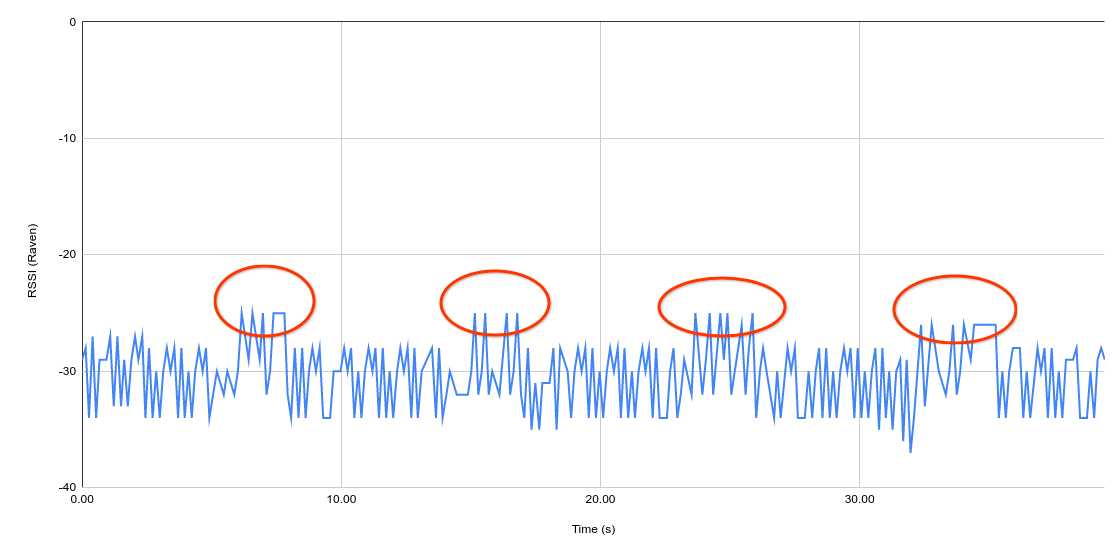
Hình 3. Ví dụ về dữ liệu quét cho một thiết bị có các lõi chưa được hiệu chỉnh
Kênh chưa được hiệu chỉnh
Dữ liệu truyền trên BLE cũ diễn ra trên 3 kênh. Mỗi kênh có thể có những điểm khác biệt riêng. Các kênh được xoay theo khoảng thời gian cố định. Tiến hành đo một số chỉ số (ít nhất là 1 phút) và kiểm tra dữ liệu quét. Nếu bạn thấy một mẫu tương tự như mẫu trong Hình 4, thì có thể có vấn đề về việc hiệu chỉnh sai trên các kênh khác nhau và bạn cần điều tra thêm.
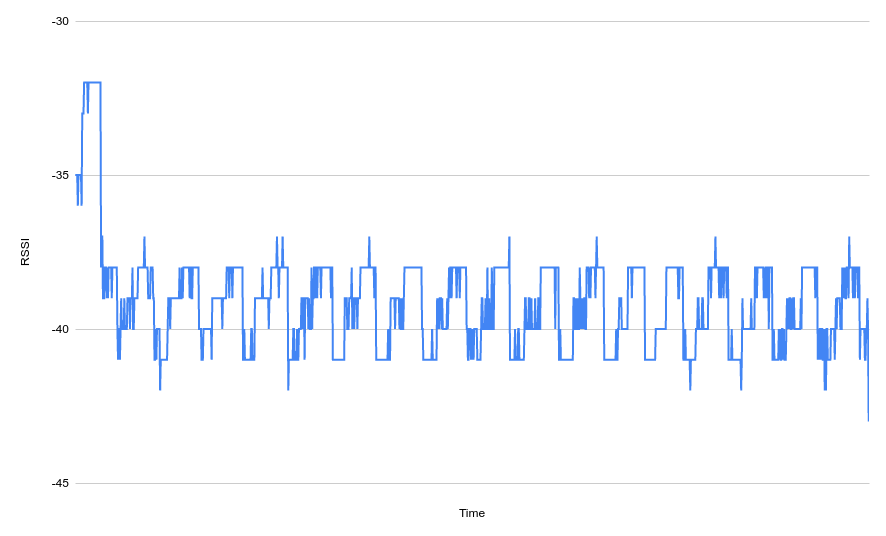
Hình 4. Ví dụ về dữ liệu quét cho một thiết bị có các kênh chưa được hiệu chỉnh
Yêu cầu [C-10-3] và [C-10-4]
Ngay cả khi chip vô tuyến BLE được hiệu chỉnh hoàn hảo, RSSI mà một thiết bị cụ thể quan sát được sẽ phụ thuộc vào chất lượng ăng-ten và vị trí ăng-ten trên sản phẩm cụ thể đó (kiểu thiết bị). Điều này gây ra vấn đề về khả năng tương tác giữa các thiết bị.
Ví dụ: hãy xem xét trường hợp sử dụng mở khoá ô tô. Nhà phát triển ứng dụng có thể muốn mở khoá ô tô khi thiết bị ở trong phạm vi 1 mét tính từ ô tô. Nhà phát triển chọn ngưỡng -60 dBm dựa trên những quan sát của họ với một chiếc điện thoại mà họ có. Tuy nhiên, do sự khác biệt về chất lượng ăng-ten và vị trí lắp đặt ăng-ten, ngưỡng này có thể không hoạt động tốt với một thiết bị Android khác, ngay cả khi cả hai thiết bị đều dùng cùng một chip.
Để đảm bảo khả năng tương tác giữa tất cả các thiết bị trong hệ sinh thái, bạn phải đo độ lệch Rx cho từng thiết bị và điều chỉnh RSSI được báo cáo trên thiết bị để đảm bảo rằng RSSI BLE đáp ứng tiêu chuẩn 1 m tại ADVERTISE_TX_POWER_HIGH.
Ngay cả khi các chip vô tuyến BLE được hiệu chỉnh hoàn hảo, máy thu lý tưởng sẽ đọc RSSI khác nhau tuỳ thuộc vào chất lượng ăng-ten và vị trí ăng-ten trên thiết bị quảng cáo. Yêu cầu Rx đảm bảo rằng tất cả các thiết bị đều có thể quảng cáo với cùng một cường độ, trong điều kiện mọi yếu tố khác đều bằng nhau.
Đối với các thiết bị chạy Android 14 trở lên, để xác minh việc tuân thủ yêu cầu về Rx và Tx:
Cài đặt (nếu chưa cài đặt trước đó) và mở ứng dụng CTS Verifier (CTS-V) trên cả DUT và thiết bị tham chiếu. Bạn có thể tìm thấy bài kiểm tra CTS-V cho yêu cầu này trong phần Kiểm tra sự hiện diện > Kiểm tra độ chính xác của độ lệch BLE Rx/Tx.
Đặt DUT ở khoảng cách kiểm thử 1 m so với thiết bị tham chiếu, theo chế độ thiết lập hiệu chuẩn BLE. Bạn nên đặt các thiết bị song song với nhau và màn hình hướng về cùng một hướng.
Nhấn vào Start advertising (Bắt đầu quảng cáo) trên thiết bị tham chiếu, sau đó làm theo hướng dẫn trên màn hình DUT để nhập mã nhận dạng thiết bị dành riêng cho thiết bị tham chiếu. Mã này sẽ xuất hiện trên thiết bị tham chiếu sau khi quảng cáo bắt đầu.
Nhấn vào Bắt đầu kiểm thử trên DUT. Trong thử nghiệm này, để xác minh yêu cầu Rx, thiết bị tham chiếu sẽ thực hiện các hoạt động quét ở chế độ nền cùng lúc với khi quảng cáo bắt đầu.
Khi quá trình thu thập dữ liệu hoàn tất (thu thập 1.000 lượt quét trên cả hai thiết bị), thử nghiệm sẽ vượt qua nếu giá trị trung vị được tính toán (đo lường lần thứ 500) cho cả thử nghiệm Rx và Tx đều nằm trong khoảng từ -65 dBm đến -45 dBm. Thử nghiệm sẽ thất bại nếu giá trị trung bình được tính cho thử nghiệm Rx hoặc Tx không nằm trong phạm vi được chấp nhận.
Điều chỉnh các thiết bị để bù đắp độ lệch Rx và công suất Tx nhằm đảm bảo RSSI trung bình là -55 dBm:
Rx: Điều chỉnh RSSI bằng cách đặt thuộc tính hệ thống
bluetooth.hardware.radio.le_rx_path_loss_comp_dbthành giá trị (dB) bù đắp độ lệch Rx để đảm bảo RSSI BLE trung bình là -55 dBm ở khoảng cách 1 m. Ngăn xếp Bluetooth điều chỉnh RSSI thành RSSI cộng với giá trị củabluetooth.hardware.radio.le_rx_path_loss_comp_db. Để biết thông tin chi tiết, hãy xemle_scanning_manager.cc.Tx: Điều chỉnh công suất Tx bằng cách đặt thuộc tính hệ thống
bluetooth.hardware.radio.le_tx_path_loss_comp_dbthành giá trị (dB) bù công suất Tx để đảm bảo RSSI BLE trung bình là -5 5dBm ở 1 m. Ngăn xếp Bluetooth điều chỉnh công suất Tx thành công suất Tx cộng với giá trị củabluetooth.hardware.radio.le_tx_path_loss_comp_db. Để biết thông tin chi tiết, hãy xemle_advertising_manager.cc.

